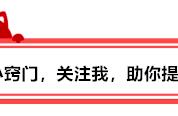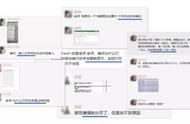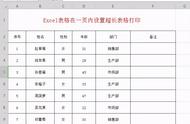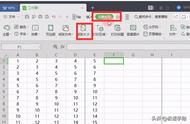最近遇到一个问题,就是在Excel里显示正常的表格(图1)在打印预览(图2)和打印时都出现了表格里的字体显示不全的问题。
经过查询分析后发现是DPI的问题导致的,电脑中的DPI默认设置值是96DPI,但是有的打印机 的“打印质量”是“600点/英寸”,而不是“96点/英寸”,导致普通视图与打印预览页面中字体间的间距不同了,最终导致“普通”视图中显示正常的单元格,在“打印预览”中显示不正常了。

普通视图

打印预览

打印预览中的打印质量
最终的解决思路是更改打印预览里的打印质量,使之等于“96点/英寸”。
最终实测的终结解决办法是:如果打印预览里的打印质量能选成“96点/英寸”的就改成“96点/英寸”,如果没有这个选项的就需要在电脑中安装虚拟打印机,然后打印时选择虚拟打印机、打印质量选“96点/英寸”(一般虚拟打印机里都有“96点/英寸”),再按下打印按钮,虚拟打印机就会把excel表格转换成PDF格式。开打生成的PDF文件,此时看到表格显示的文字已经正常了,最后就可以把它用正常的打印机打印出来了。
,